一、依赖关系
如果想要安装Face_recognitiion,前提是必须要知道以下依赖关系:
情况1:Win下 Anaconda(python3.5以前(含))的版本:
1. 安装face_recongnition的必要条件是:配置好Dlib
2. 配置好dlib的必要条件是:自己安装一次dlib,并且编译
3. 安装Dlib的必要条件是: 配置好boost和cmake
情况2:Win下 Anaconda(python3.6)的版本:
依赖关系是上述的1,2,没有3。在python 3.6环境下你会发现,安装face_recognition 是多么容易!与boost,cmake完全没关系。
-----------------------分割线---------------------
二、安装方法
针对情况1:失败
安装dlib本身就难:博主历时2天不眠不休尝试了官网和非官网的N种上述主流方法,无果,都会出现cmake编译错误。最后无奈采用了一种非主流方法,成功安装dlib,参照我的另一篇博客 http://blog.csdn.net/qq_15192373/article/details/78615279。
安装face_recognition仍然出错:然鹅,pip install face_recognition 时仍然cmake出错,其中一个出错原因是,要求安装dlib 19.7.0,于是把我之前辛苦安装的旧版本dlib卸载,重新回到安装dlib,然后cmake错误的死循环中!!唯一手下留情的是安装face_recognition失败后,roll back到卸载dlib旧版本的那条指令,以至于我之前安装的dlib还在。
针对情况2:成功
问题探究:于是开始无尽的思考为什么一定要求dlib 19.7.0,而不是根据已有的dlib版本安装相应的face_recognition.后来甚至发现face_recognition的github主页: https://github.com/ageitgey/face_recognition#face-recognition 上的源代码也更新到了dlib 19.7.0。在python建立的dlib主页 https://pypi.python.org/pypi/dlib 上看到dlib 19.7.0 是针对python3.6的。自己也尝试在Anaconda3(python3.5)prompt下安装dlib 19.7.0,果然报错平台不一致。
安装:于是按照在虚拟环境envs下安装多个版本Anaconda的方法(参见我另一博客:http://blog.csdn.net/qq_15192373/article/details/78572885),安装Anaconda(python3.6)。然后两步就完成了face_recognition安装:
1.在Anaconda3 prompt下:
pip install dlib图1
2.在Anaconda3 prompt下:
pip install face_recognition图2
--------------------------分割线-------------------
其中原因不知,目前win只能在python3.6下轻松安装








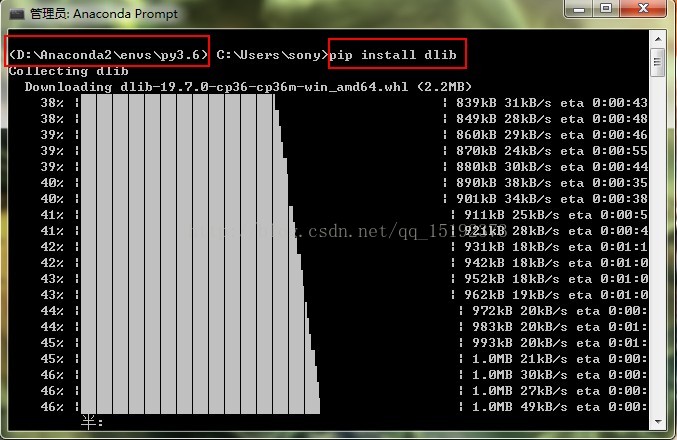


















 402
402

 被折叠的 条评论
为什么被折叠?
被折叠的 条评论
为什么被折叠?










